文章詳情頁
Win10如何徹底擦除硬盤已刪文件 Win10一招徹底擦除硬盤已刪文件
瀏覽:6日期:2023-04-06 17:45:42
大家都知道平時我們刪除文件等資料并不算是真正刪除。而且使用一些數據恢復工具,很容易就能夠將數據恢復出來,在新的Win10系統中也是如此,如果你刪除的文件涉及個人隱私,擔心數據被人恢復的話,那該怎么辦呢?一起看好吧啦網小編看看Win10中如何徹底擦除硬盤已刪文件。
Win10如何徹底擦除硬盤已刪文件 Win10一招徹底擦除硬盤已刪文件【操作方法】這項功能在Windows XP、Win7、Win8.1、Win10中都存在,系統自帶了一個名為cipher的命令行工具,其用途是使用EFS加密文件系統對文件進行加密。不過這個工具還有一個附加功能,可以用來對硬盤上的剩余空間進行擦寫,從而安全刪除剩余空間中包含的已刪除文件。該工具使用方法非常簡單,具體如下:
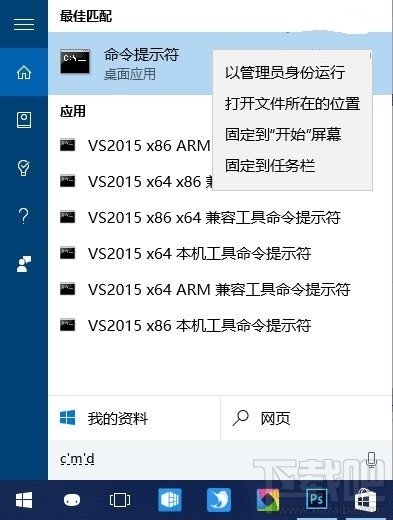
1、在開始菜單或任務欄搜索框中輸入CMD,在搜索結果中找到命令提示符,右鍵單擊,選擇以管理員身份運行。
2、在命令提示符中輸入下面的命令,回車運行:
cipher /w:C
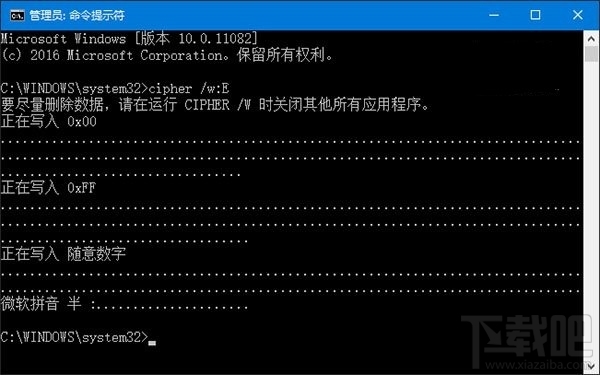
最后的字母“C”代表分區盤符,根據需要修改即可。之后只需要耐心等待,如下圖所示:
為擦除數據,該工具會依次執行三個任務:首先,用0x00覆蓋剩余空間,然后用數據0xFF覆蓋剩余空間,最后再使用隨機數據進行擦寫。完成整個過程需要一些時間,取決于硬盤剩余空間大小。
是不是非常簡單?另外,如果你的文件還沒有被人為刪除,可使用軟媒魔方中的文件大師對其進行粉碎,文件大師同樣會使用隨機、空白等數據對文件進行擦寫,這在需要對于單個文件進行擦除時效率要更高。如下圖所示:
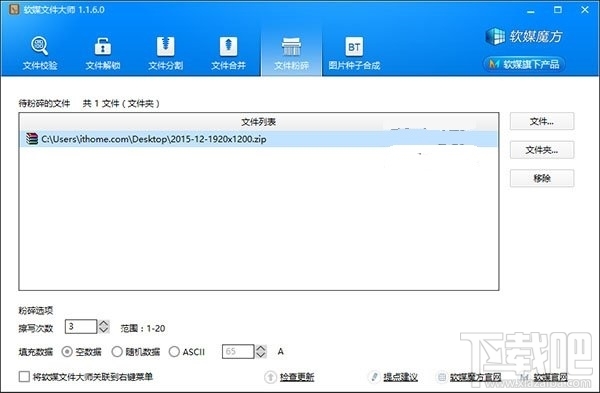
相關文章:
1. Win10 1909怎么切換平板模式?Win10專業版平板模式快速切換方法分享2. Win10無法更新是什么原因?Win10更新一直安裝失敗解決方法3. Win10開機慢怎么設置優化?Win10電腦開機慢運行卡頓解決辦法4. Win10家庭版怎么升級Win10專業版?5. Win10系統360瀏覽器搜索引擎被劫持解決方法 6. 你的Win10版本即將終止服務怎么解決?7. Win10玩CS反恐精英零點行動閃退怎么辦?8. Win10提示設備中缺少重要的安全和質量修復怎么解決9. Win10自動更新怎么使用DISM++進行關閉?關閉Win10自動更新教程10. Win10系統怎么取消桌面圖標固定?Win10系統取消桌面圖標固定方法
排行榜
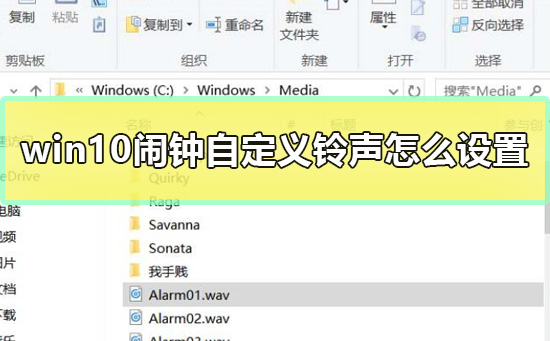
 網公網安備
網公網安備